Genius TVGO A03-IPTV User Manual [de]
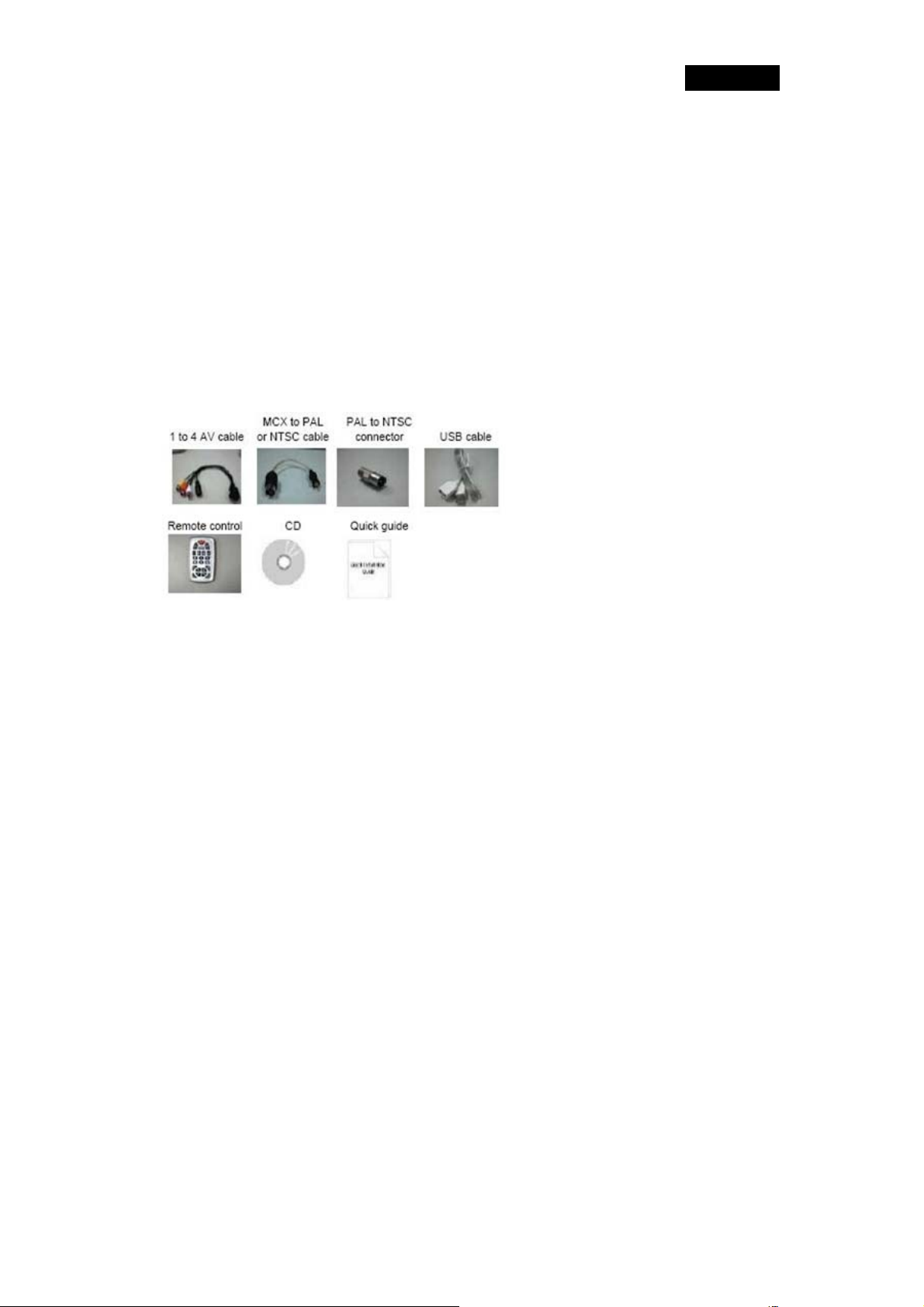
Ελληνικά
Chapter 1: Introduction
1.1 Οδηγός γρήγορης εγκατάστασηςΠεριεχόμενα συσκευασίας
Μόλις παραλάβετε τη TVGo A03-IPTV, βεβαιωθείτε ότι στη συσκευασία της
περιλαμβάνονται τα ακόλουθα είδη:
z CD λογισμικού εγκατάστασης
z Συσκευή TVGo A03-IPTV
z Οδηγός χρήσης ή οδηγός γρήγορης εγκατάστασης
z Κάρτα εγγύησης
z Σύνδεσμοι βίντεο & ήχου
1.2 Απαιτήσεις συστήματος
z Υπολογιστής IBM ή άλλος συμβατός
z Επεξεργαστής Intel Pentium 4 2.4GB MHz CPU ή καλύτερος
z Ελάχιστη μνήμη 128MB (η μνήμη 256MB είναι προτιμότερη)
z Ελάχιστος διαθέσιμος χώρος 100MB στο σκληρό δίσκο
z VGA και με πρόγραμμα οδήγησης DirectDraw που υποστηρίζει χρώμα 16 bit ή ανώτερο
z Μια ελεύθερη υποδοχή USB2.0
z Microsoft Windows 2000 ή XP
z Μονάδα CD-ROM
z Σκληρός δίσκος: 5400 RPM ή περισσότερο (είναι προτιμότερος με 7200 RPM)
1.3 Χρήση του τηλεχειριστήριου
Ο ορισμός πλήκτρων είναι διαφορετικός σε περιβάλλον WinXP και WinXP MCE.
Μελετήστε το παρακάτω διάγραμμα για τον ορισμό πλήκτρων. Στο μεταξύ,
επειδή η Microsoft συνεχώς αλλάζει την έκδοση του MCE, αν η έκδοσή σας
είναι μεταγενέστερη από την 5.1.2700.xxx, το τηλεχειριστήριό σας δεν μπορεί
να ελέγξει το στοιχείο MyTV του κέντρου μέσων.
1
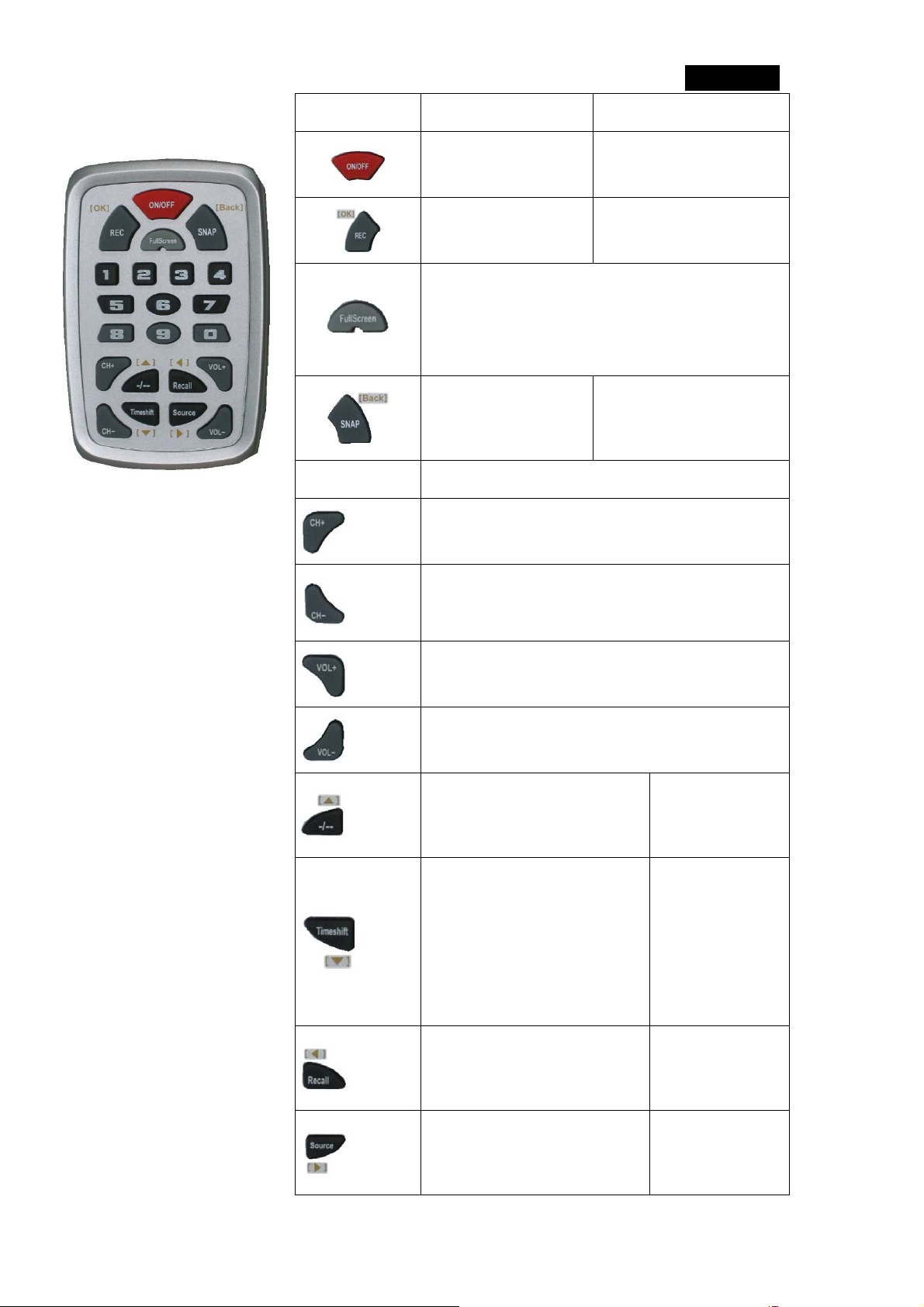
Ελληνικά
Πλήκτρο Win 2000/XP Win XP MCE
Άνοιγμα/Κλείσιμο
λογισμικού τηλεόρασης
Κλείσιμο προγράμματος
τηλεόρασης του MCE
0~9
Εγγραφή τηλεοπτικού
προγράμματος
Αλλαγή μεγέθους οθόνης σύμφωνα με το αρχικό μέγεθος
Καταγραφή τρέχουσας
οθόνης και αποθήκευση
Διαθέσιμη δεκάδα εισαγωγής
καναλιών
Κάντε κλικ για έναρξη του
χαρακτηριστικού Time-shift (Χρονική
μετατόπιση) και άλλη μια φορά κλικ
για αναπαραγωγή του
εγγεγραμμένου προγράμματος.
παράθυρου ή επαναφορά
Πέρασμα το επόμενο κανάλι
Πέρασμα το προηγούμενο κανάλι
Καταχώριση
Επιστροφή του δρομέα στο
προηγούμενο μενού
Αριθμός 0 ~ 9
Αύξηση έντασης ήχου
Μείωση έντασης ήχου
Μετακίνηση του
δρομέα προς τα
επάνω
Μετακίνηση του
δρομέα προς τα κάτω
Επιστροφή στο προηγούμενο κανάλι Μετακίνηση του
δρομέα προς τα
αριστερά
Εναλλαγή σήματος εισόδου μεταξύ
τηλεοπτικού σήματος, σύνθετου
σήματος και σήματος S-video
Μετακίνηση του
δρομέα προς τα δεξιά
2
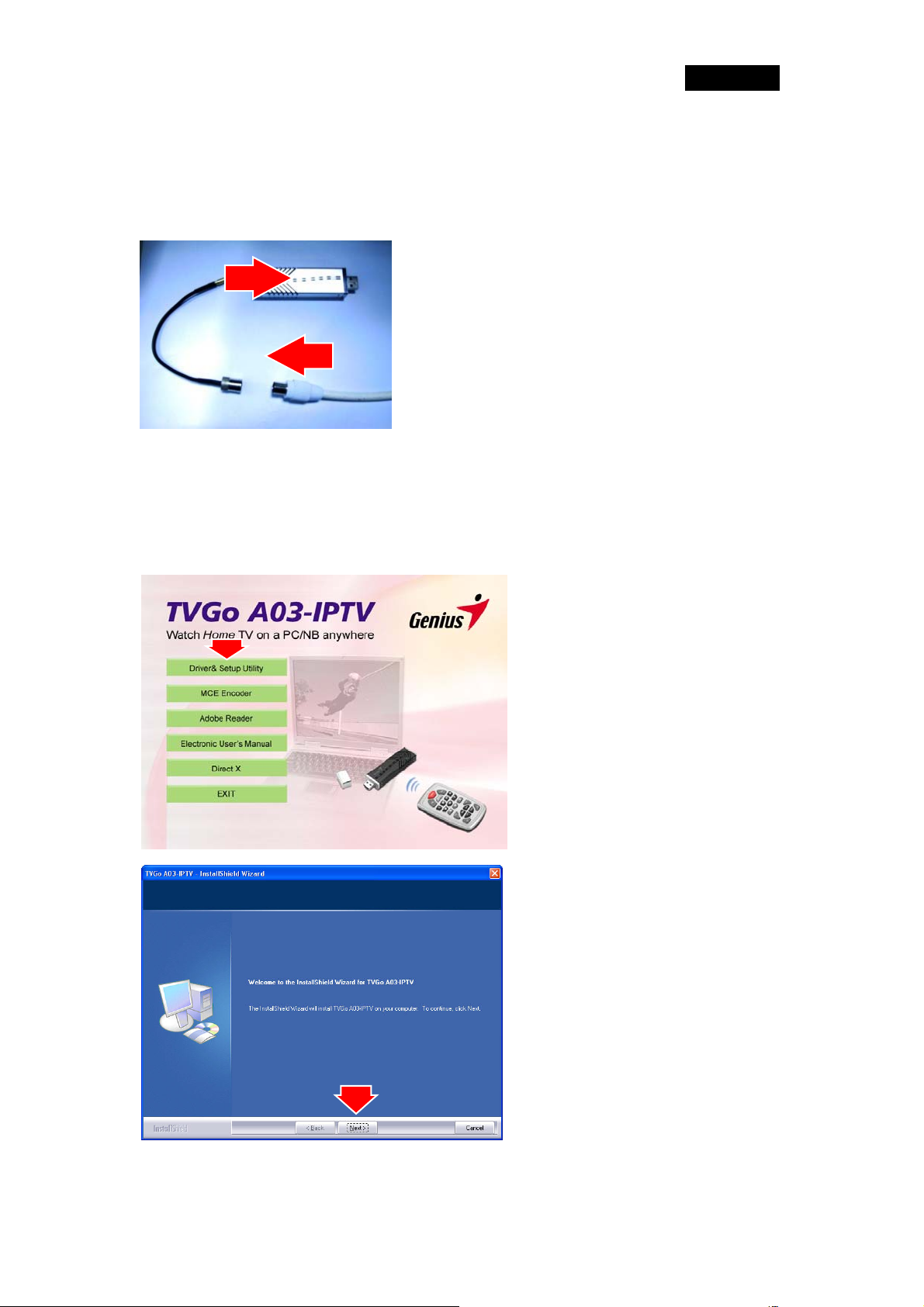
Ελληνικά
Κεφάλαιο 2: Έναρξη λειτουργίας
2.1Σύνδεση TVGo A03-IPTV
1. Συνδέστε το καλώδιο της
κεραίας στο σύνδεσμο.
1. Συνδέστε τη σ
2.2 Εγκατάσταση προγράμματος οδήγησης & λογισμικού της
συσκευής για Windows XP
Για να εγκαταστήσετε τη TVGo A03-IPTV στον υπολογιστή σας, κάντε τα
παρακάτω βήματα:
Κάντε κλικ στο κουμπί
“Driver& Setup Utility”
Κάντε κλικ στο κουμπί «Next»
(Επόμενο) για να αρχίσει η
εγκατάσταση.
3
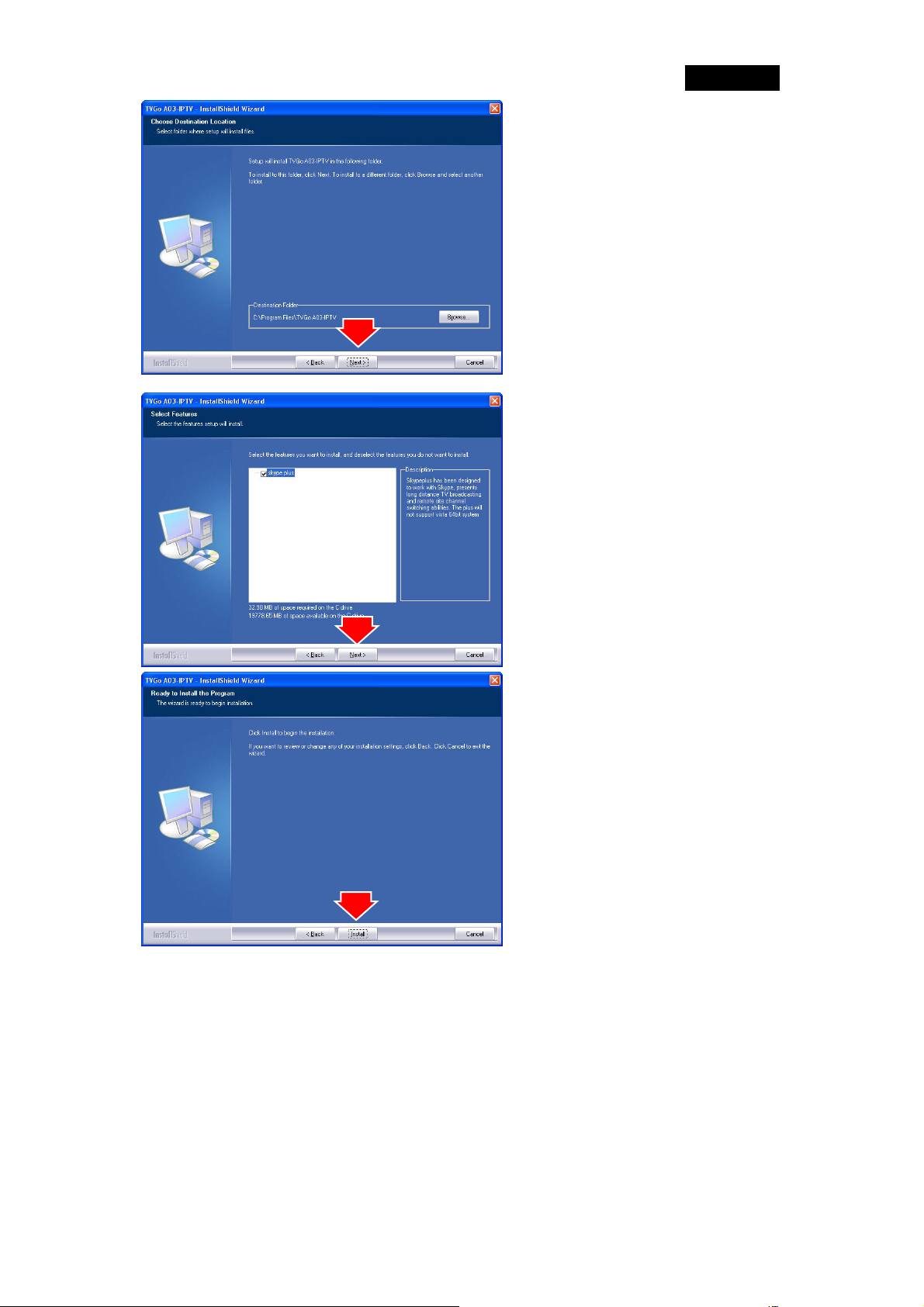
Ελληνικά
Κάντε κλικ στο κουμπί «Next»
(Επόμενο) για να αρχίσει η
εγκατάσταση.
Επιλέξτε τα χαρακτηριστικά για
την εγκατάσταση του
SkypePlus, απεπιλέξτε το σε
περίπτωση που θα
εγκαταστήσετε μόνο λογισμικό
εφαρμογής κανονικής
τηλεόρασης.
Κάντε κλικ στο κουμπί «Install»
4
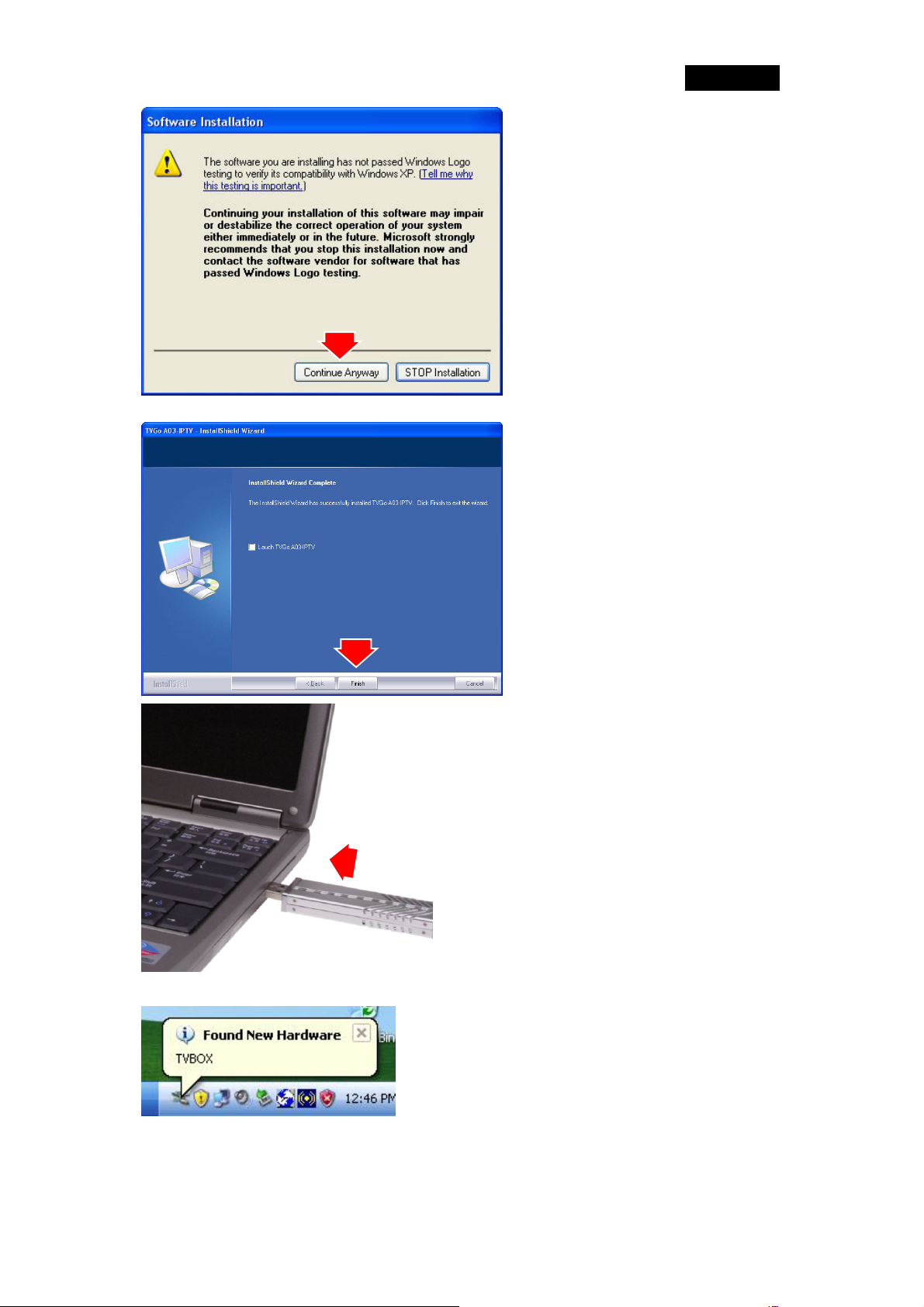
Ελληνικά
Για να συνεχίσετε, κάντε κλικ
στο κουμπί «Continue
anyway» (Επόμενο).
Κάντε κλικ στο κουμπί
«Finish» (Επόμενο) για να
αρχίσει η εγκατάσταση
Μόλις συνδέσετε την TVGo
A03-IPTV στη θύρα USB,
μπορείτε απλώς να
ακολουθήσετε το μήνυμα
προτροπής του συστήματος για
ολοκλήρωση της εγκατάστασης
του προγράμματος οδήγησης.
Όταν εισαγάγετε τη συσκευή,
το σύστημα θα εμφανίσει το
διάλογο «Found New
Hardware» (Βρέθηκε νέο
υλισμικό).
5
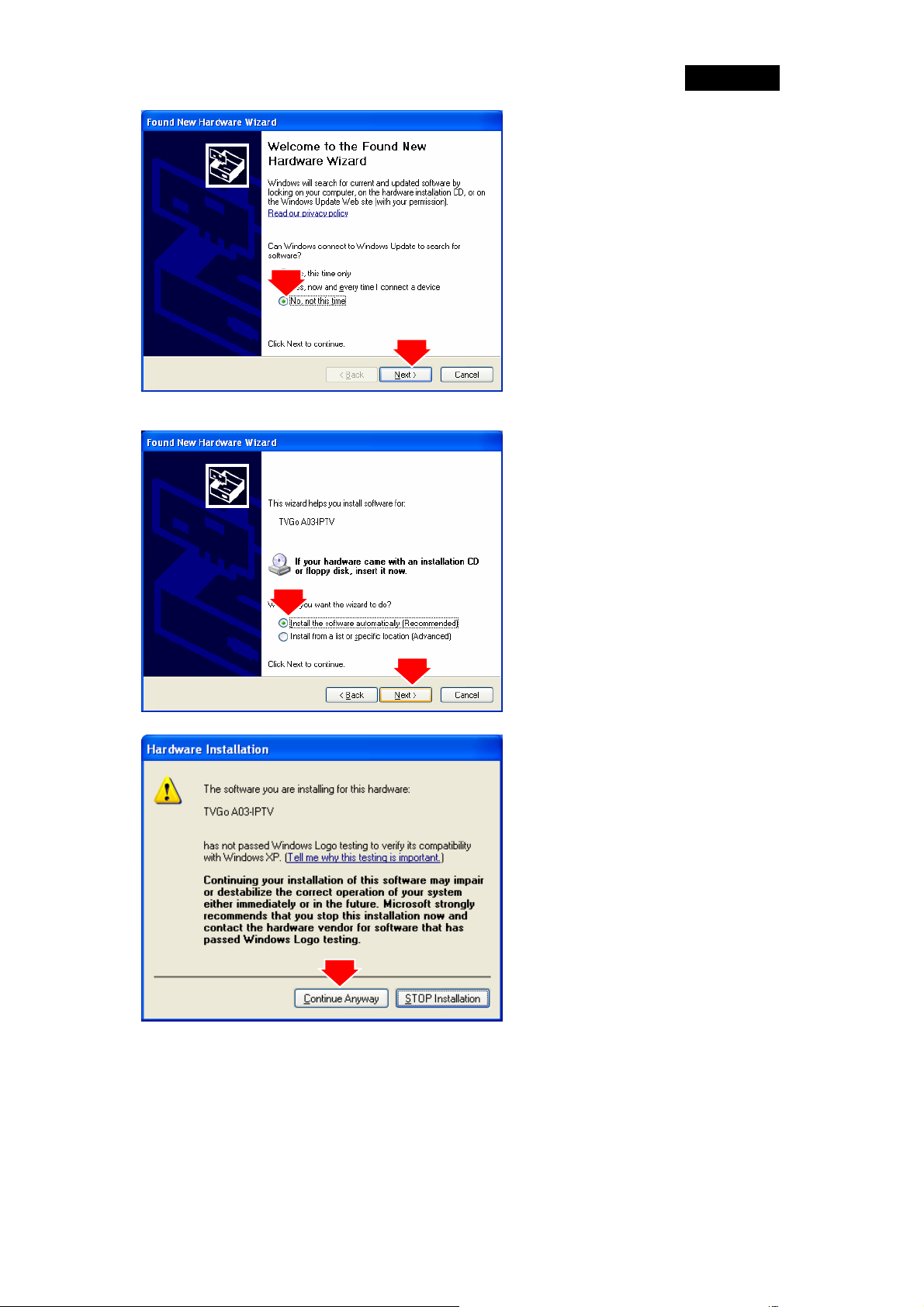
Ελληνικά
Αγνοείστε το αναδυόμενο
παράθυρο και προχωρήστε
στο επόμενο βήμα.
Κάντε κλικ στο κουμπί «Next»
(Επόμενο) για να αρχίσει η
εγκατάσταση.
Για να συνεχίσετε, κάντε κλικ
στο κουμπί «Continue
anyway» (Επόμενο).
6
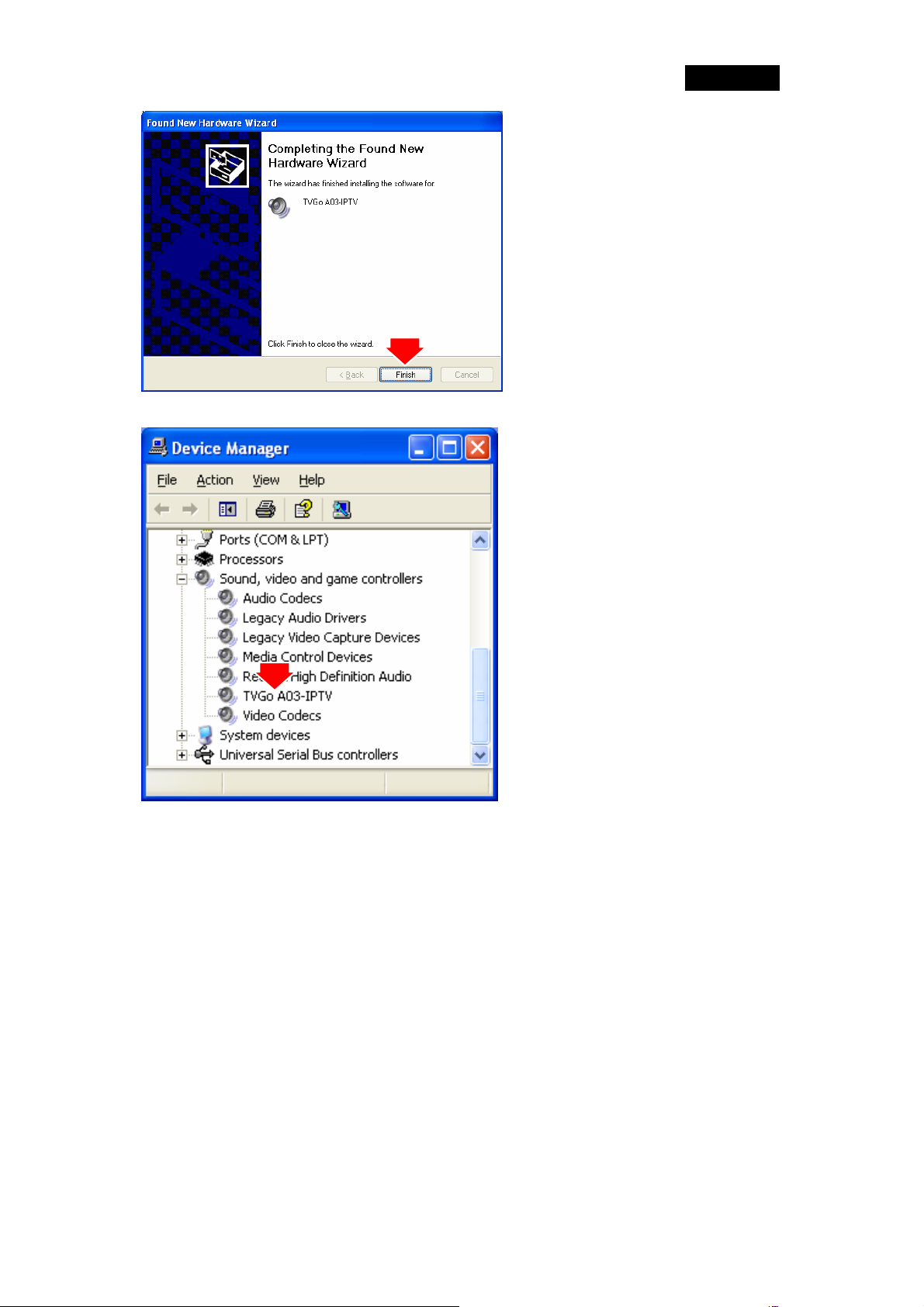
Ελληνικά
Κάντε κλικ στο κουμπί
«Finish» (Επόμενο) για να
αρχίσει η εγκατάσταση
Βεβαιωθείτε, ότι μπορείτε να
βρείτε το πρόγραμμα
οδήγησης περιφερειακού στη
διαχείριση συσκευών.
7
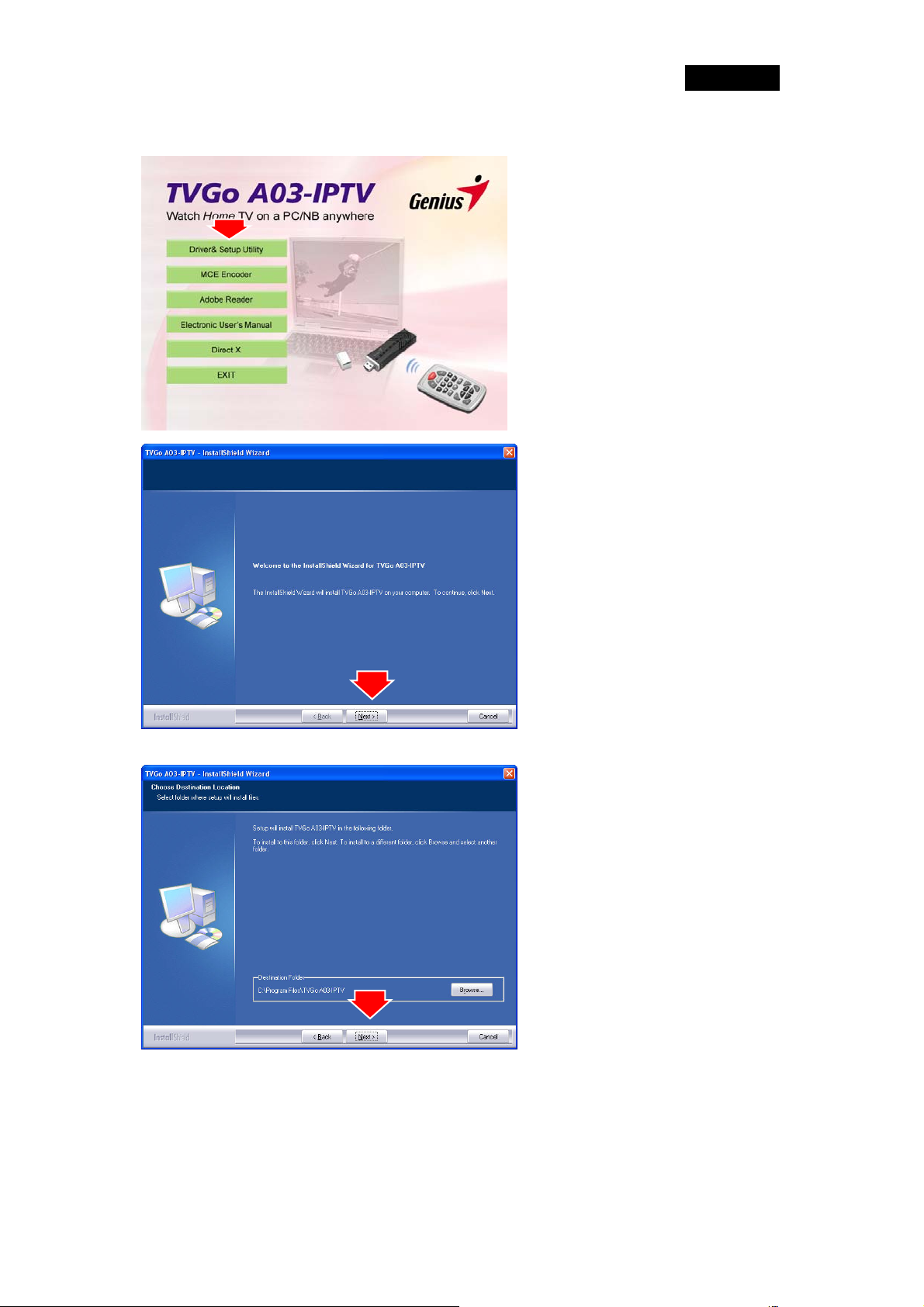
Ελληνικά
2.3Εγκατάσταση προγράμματος οδήγησης της συσκευής για
Windows XP Media Center Edition 2005
Κάντε κλικ στο κουμπί
“Driver& Setup Utility”
Για να συνεχίσετε, κάντε κλικ
στο κουμπί «Next»
(Επόμενο).
Για να συνεχίσετε, κάντε κλικ
στο κουμπί «Next»
(Επόμενο).
8
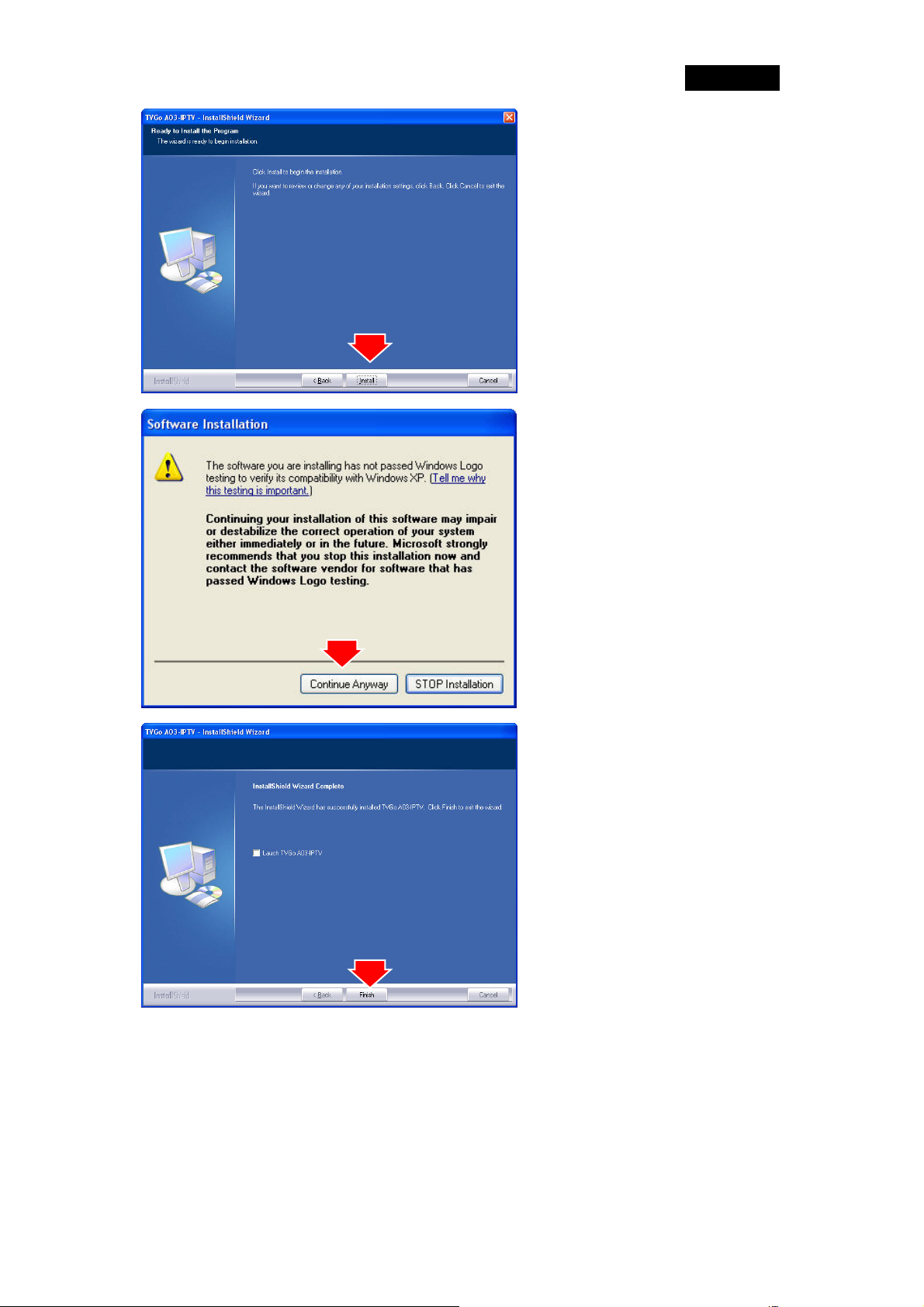
Ελληνικά
Για να συνεχίσετε, κάντε κλικ
στο κουμπί «Install»
(Επόμενο).
Για να συνεχίσετε, κάντε κλικ
στο κουμπί «Continue
anyway» (Επόμενο).
Κάντε κλικ στο κουμπί
«Finish» (Επόμενο) για να
αρχίσει η εγκατάσταση
9
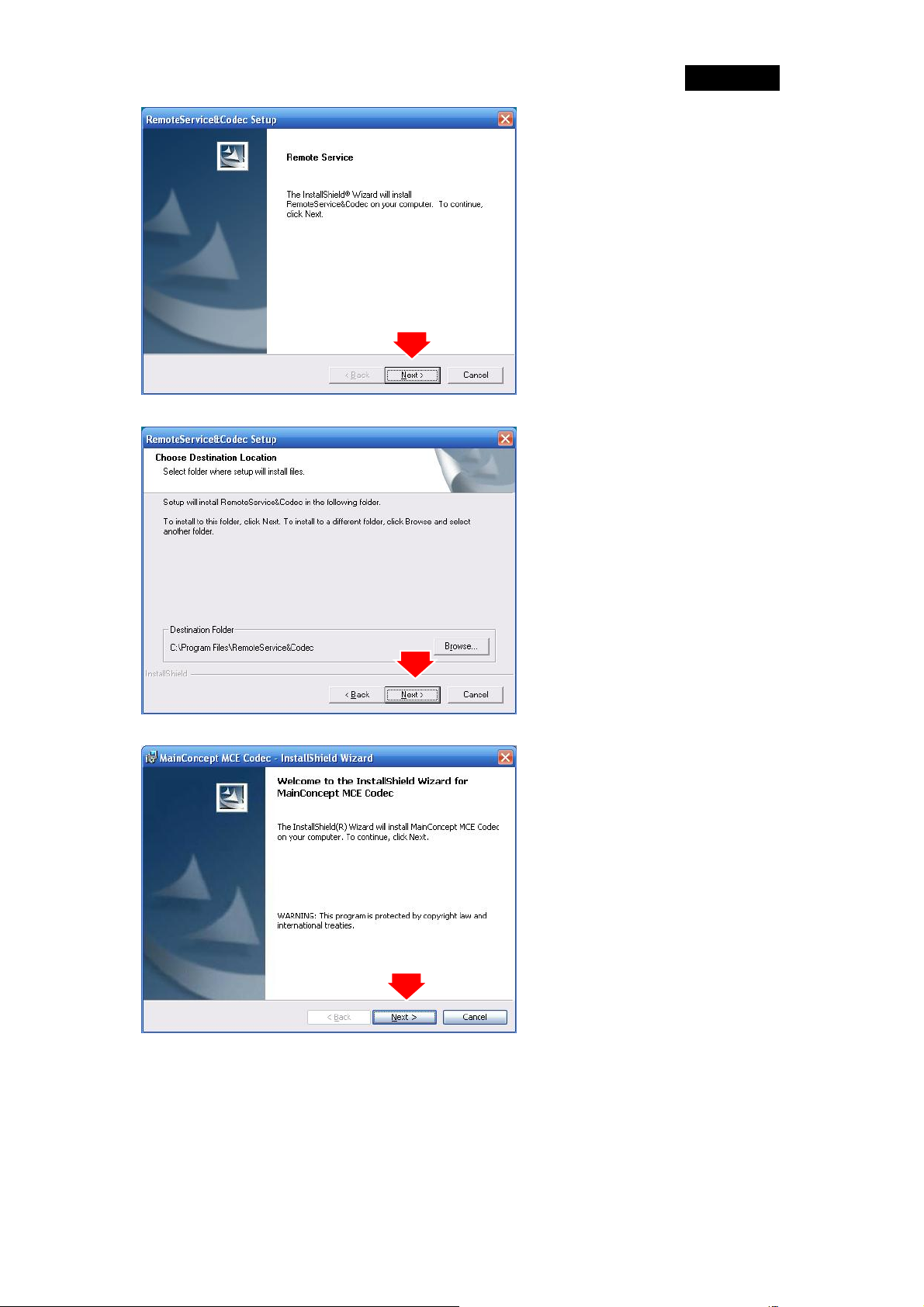
Ελληνικά
Για να συνεχίσετε, κάντε κλικ
στο κουμπί «Next»
(Επόμενο).
Για να συνεχίσετε, κάντε κλικ
στο κουμπί «Next»
(Επόμενο).
Για να συνεχίσετε, κάντε κλικ
στο κουμπί «Next»
(Επόμενο).
10
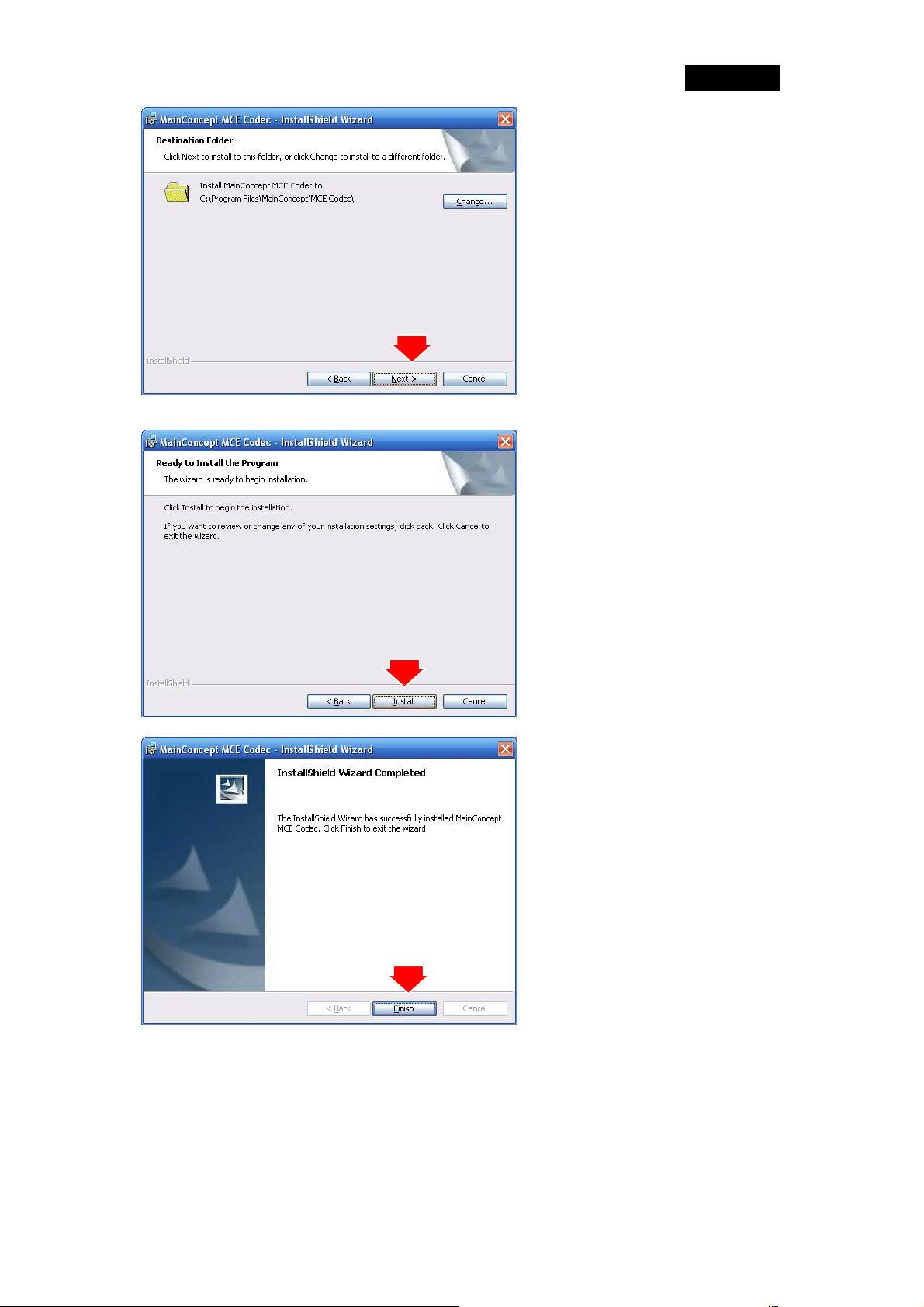
Ελληνικά
Για να συνεχίσετε, κάντε κλικ
στο κουμπί «Next»
(Επόμενο).
Για να συνεχίσετε, κάντε κλικ
στο κουμπί «Install»
(Επόμενο).
Κάντε κλικ στο κουμπί
«Finish» (Επόμενο) για να
αρχίσει η εγκατάσταση
11
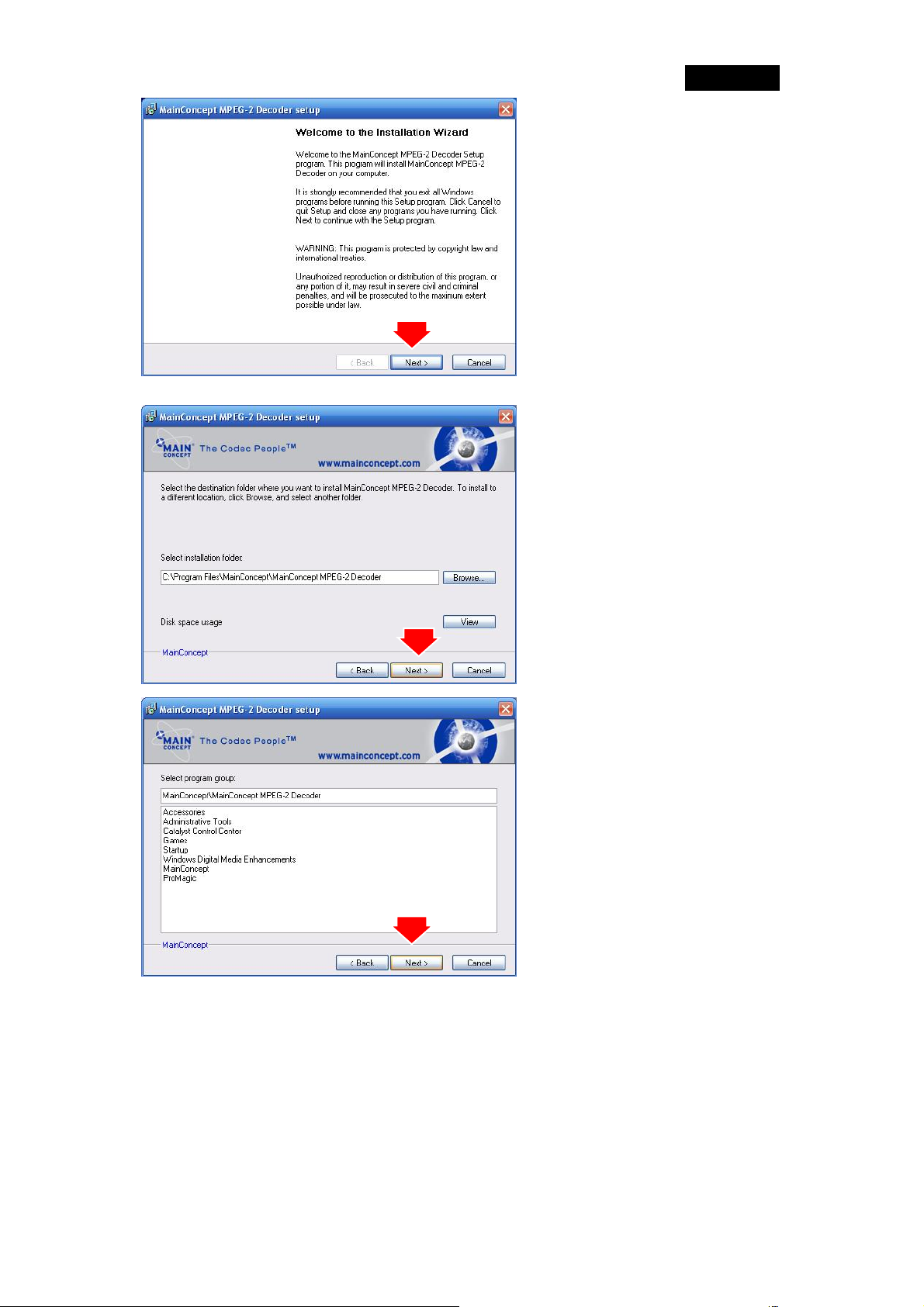
Ελληνικά
Για να συνεχίσετε, κάντε κλικ
στο κουμπί «Next»
(Επόμενο).
Κάντε κλικ στο κουμπί
«Next» (Επόμενο) για
συνεχόμενη εγκατάσταση
του αποκωδικοποιητή
MPEG-2. (επιλέξτε
διαφορετικό φάκελο
προορισμού με κλικ στο
κουμπί «Browse»
(Περιήγηση))
Για να συνεχίσετε, κάντε
κλικ στο κουμπί «Next»
(Επόμενο).
12
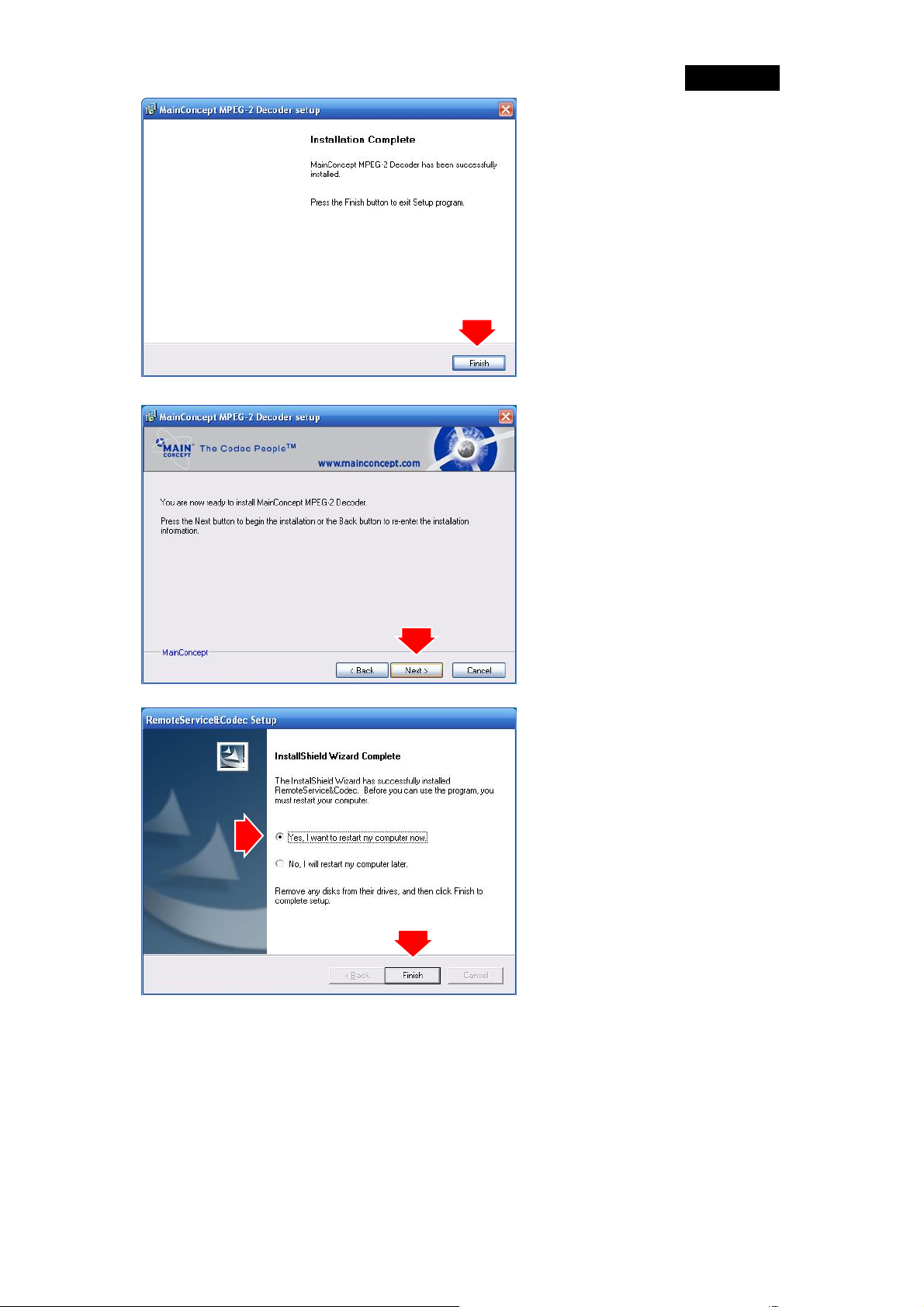
Ελληνικά
Κάντε κλικ στο κουμπί
«Finish» (Επόμενο) για να
αρχίσει η εγκατάσταση
Για να συνεχίσετε, κάντε κλικ
στο κουμπί «Next»
(Επόμενο).
Επιλέξτε «Yes, I want to
restart my computer now.»
(Ναι, θέλω να γίνει
επανεκκίνηση του υπολογιστή
μου τώρα). Και κάντε κλικ στο
«Finish» για να γίνει
επανεκκίνηση των του
Windows MCE.
13
